发布时间:2019年02月26日 11时43分02秒作者:绿茶系统来源:www.leisu123.com
一般用户在进行系统的设置的时候,会进行桌面图标的一些操作和设置,并且为了使桌面显示更加个性,用户会进行自定义设置桌面图标的操作,但是有的用户查看的时候,发现桌面图标出现白底的情况,需要去除设置,那么win10桌面图标出现白底怎么去除不显示呢?
1、win10桌面图标出现白底怎么去除不显示?按下win+R运行输入cmd打开命令提示符。
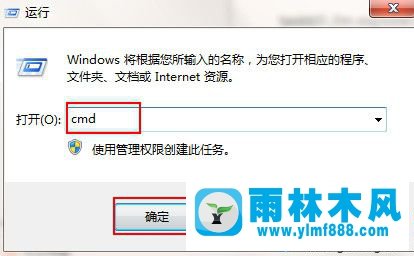
2、输入taskkill /imexplorer.exe /f,回车,再输入cd /d%userprofile%\appdata\local。
3、继续输入del iconcache.db/a,回车,最后输入start explorer.exe,确定。

等待系统自动修复完成,进行桌面图标的查看设置,就可以发现桌面图标显示为白底的状态,如果用户不知道win10桌面图标出现白底怎么去除不显示,需要打开命令提示符,输入相关的命令进行修复设置,重新查看桌面图标,就可以正常的进行显示设置。